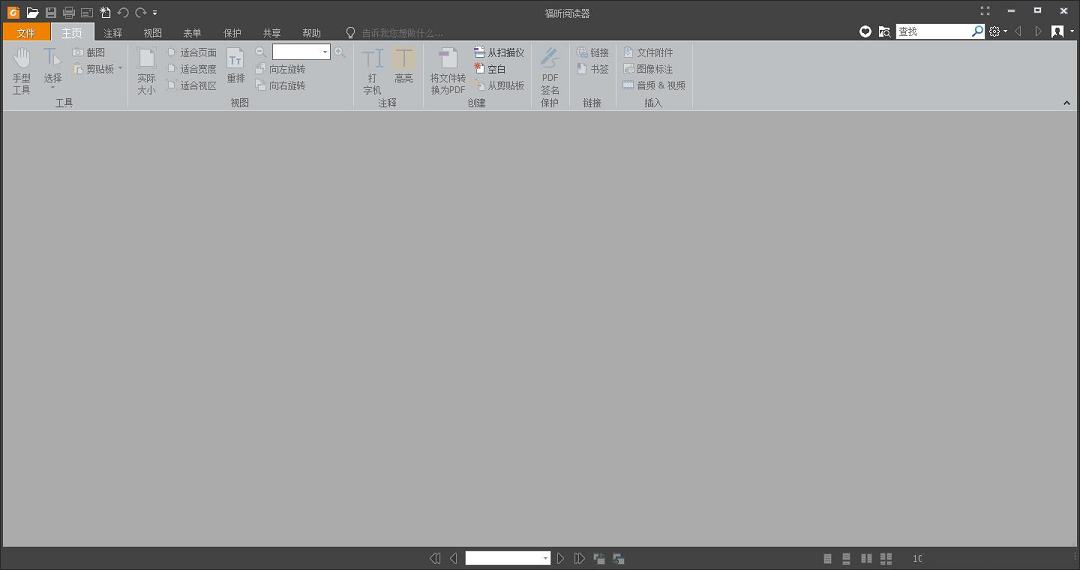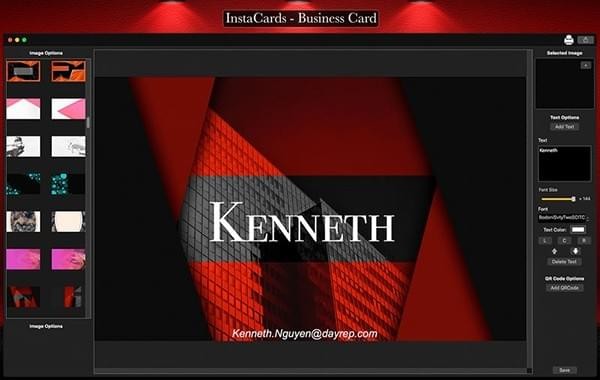-InteractiveEngine(雷达互动引擎)下载 v1.0免费版
InteractiveEngine又称雷达互动引擎,一款专业的监控硬件调试软件,通过连接摄像头就可以进行读取模式调整、帧率调整、宽高调整和控制范围的调整了,摄像头的各项参数均可自定义,知识兔支持鱼眼矫正。

InteractiveEngine安装说明
运行环境:
程序运行前,务必将不需要的软件关闭,例如防火墙、安全卫士、杀毒软件等。以免误删文件。
程序所在路径不能有中文。
桌面分辨率必须大于1020*750
必须安装(无法安装的话先更新系统补丁):
安装:【安装文件】鈫挕緑credist_x86_2012.exe】
安装:【安装文件】鈫挕緑credist_x86_2013.exe】
安装:【安装文件】鈫挕緑credist_x86_2017.exe】
根据使用的硬件选择安装:
使用电容感应器:安装【安装文件】鈫挕镜缛莞杏ζ髑库啋【CH341SER.EXE】
使用国产思岚、EAI等usb口雷达:安装【安装文件】鈫挕綰SB口雷达驱动】鈫挕綜P210xVCPInstaller_x64.exe】/【 CP210xVCPInstaller_x86.exe】(根据系统选择)
使用Realsense:安装Realsense驱动(去intel官网下载)。
使用Kinect2.0:安装Kinect2.0驱动(去微软官网下载)。
使用Leap motion: 安装Leap motion驱动LeapDeveloperKit_3.2.1_win。
使用语音识别:确认系统是否安装了SAPI,没有的话安装一个。
使用A2/A3/S1网口雷达:使用【雷达数据查看器】鈫挕綼2-a3-s1】鈫挕就谏柚 端口必须为8000】鈫挕綰SR tools】鈫挕綰SR-M0-V2.1.2.118.exe】设置IP,参考【a2-a3-s1网口设置.png】这张图片。
使用北阳网口雷达:端口为默认的10940。
使用G4网口雷达:使用【雷达数据查看器】鈫挕緂4-x4】鈫挕九渲肐P工具–确保端口设置为8000】鈫挕綨etModuleConfig.exe】,参考【g4雷达ip设置示意图.png】,端口为8000。
使用星秒雷达:设置雷达和电脑的ip/端口,雷达端口必须是2368。交互引擎里面选择pavo,知识兔输入雷达IP和本机的端口,中间用英文的冒号:隔开。例如192.168.1.100:1234,ip为雷达ip,端口为本机的端口。然后知识兔应用ip。
使用海康威视网络摄像头:先阅读【说明资料(Document)-中文】鈫挕竞?低觟p设置教程.docx】。然后知识兔阅读【说明资料(Document)-中文】鈫挕竞?低由阆裢飞柚媒坛?docx】
InteractiveEngine使用方法
1. 运行InteractiveEngine\ InteractiveEngine.exe
2. 知识兔点击【增加雷达】/【增加摄像头】/【增加深度摄像头】。
3. 使用雷达的话拖动【画面旋转】,将投影/屏幕的上边旋转到与黑色画面的上边平行对齐
4. 将手放到投影/屏幕上去,左右移动。如果知识兔左右反了,则勾选【左右镜像】。
5. 精准框定四个点(雷达可以用滚轮放大后再框定),四点对应投影/屏幕触发区域(红色点默认对应左上角)。
6. 开启【鼠标移动】,测试效果(按F8可以关闭鼠标功能)。
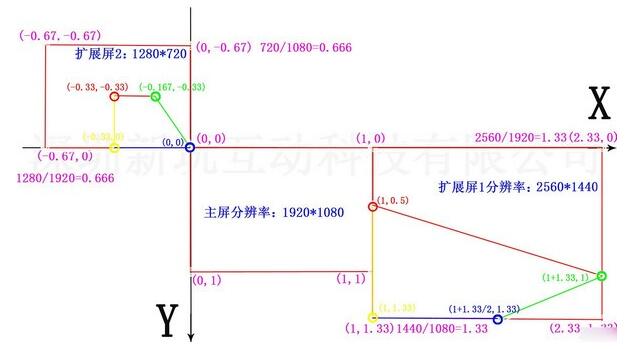
下载仅供下载体验和测试学习,不得商用和正当使用。